win10不能输入文字 Win10系统键盘无法打字的解决办法
近年来随着电脑操作系统的不断升级和更新,微软的Windows系统也迎来了全新的版本——Windows 10,就在许多用户开始适应和喜欢这个新系统的时候,一些人却遇到了一个令人苦恼的问题——无法在Win10系统中正常输入文字。这个问题不仅让用户无法顺利进行工作和学习,也给他们带来了巨大的困扰。究竟是什么原因导致了Win10系统键盘无法打字呢?又有什么解决办法可以解决这个问题呢?让我们一起来探究一下。
操作方法:
1.点击桌面上的Win图标,然后点击【设置】,进入Windows设置界面,
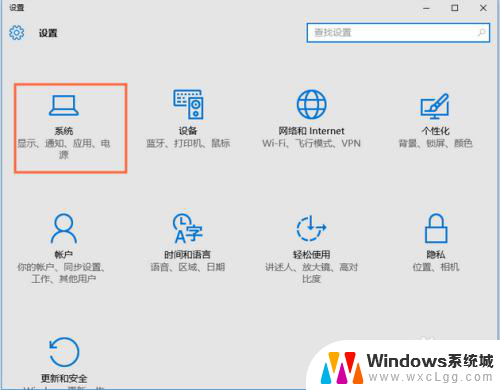
2.点击【系统】,进入如图界面。然后点击【电源和睡眠】——【其他电源设置】,
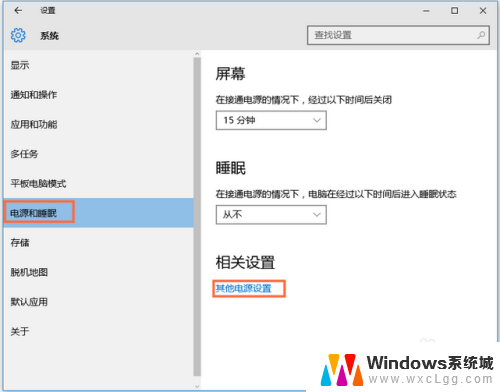
3.打开电源选项界面,在左侧点击【选择电源按钮的功能】,
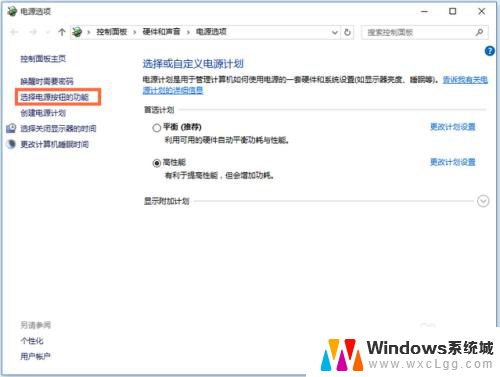
4.进入电源系统设置界面,如图,点击【更改当前不可用的设置】,
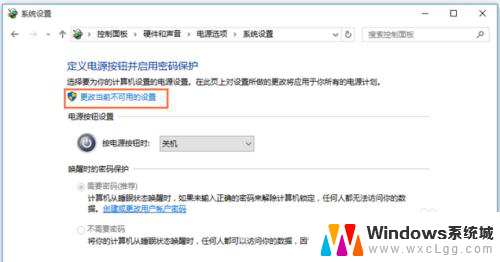
5.取勾选【启用快速启动(推荐)】,点击保存修改,然后重启电脑即可。
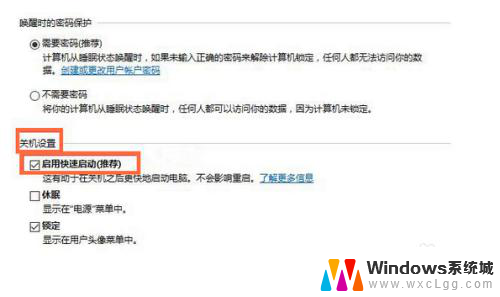
6.也可以按快捷键【Win+R】,打开运行窗口,输入regedit,点击确定。
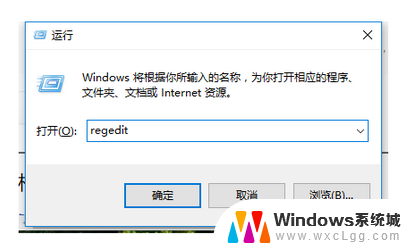
7.打开注册表编辑器,点击路径【HKEY_LOCAL_MACHINE\ SYSTEM\ControlSet001\Control\Keyboard Layouts】,仔细检查,会发现以0804结尾的都是简体中文输入法,
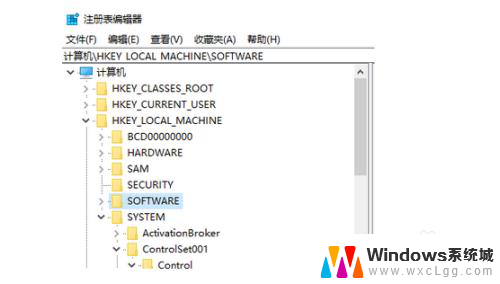
8.打开【00000804】,在右侧找到【Layout File】选项并双击,弹出对话框,将数值数据中的【kbdus.dll】改为【kbdjpn.dll】,最后点击确定。
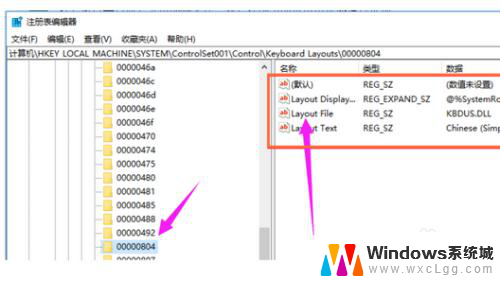
以上是关于无法在win10中输入文字的全部内容,如果遇到相同问题的用户,可以参考本文中介绍的步骤来修复,希望对大家有所帮助。
win10不能输入文字 Win10系统键盘无法打字的解决办法相关教程
-
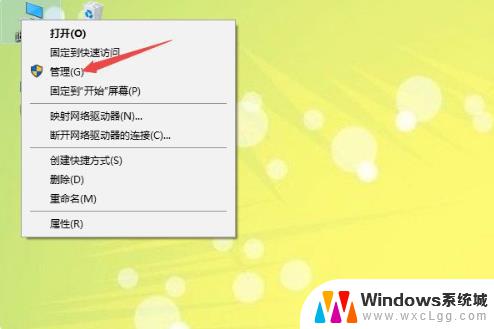 win10为什么打不了字 win10系统输入法不能输入字怎么解决
win10为什么打不了字 win10系统输入法不能输入字怎么解决2024-09-18
-
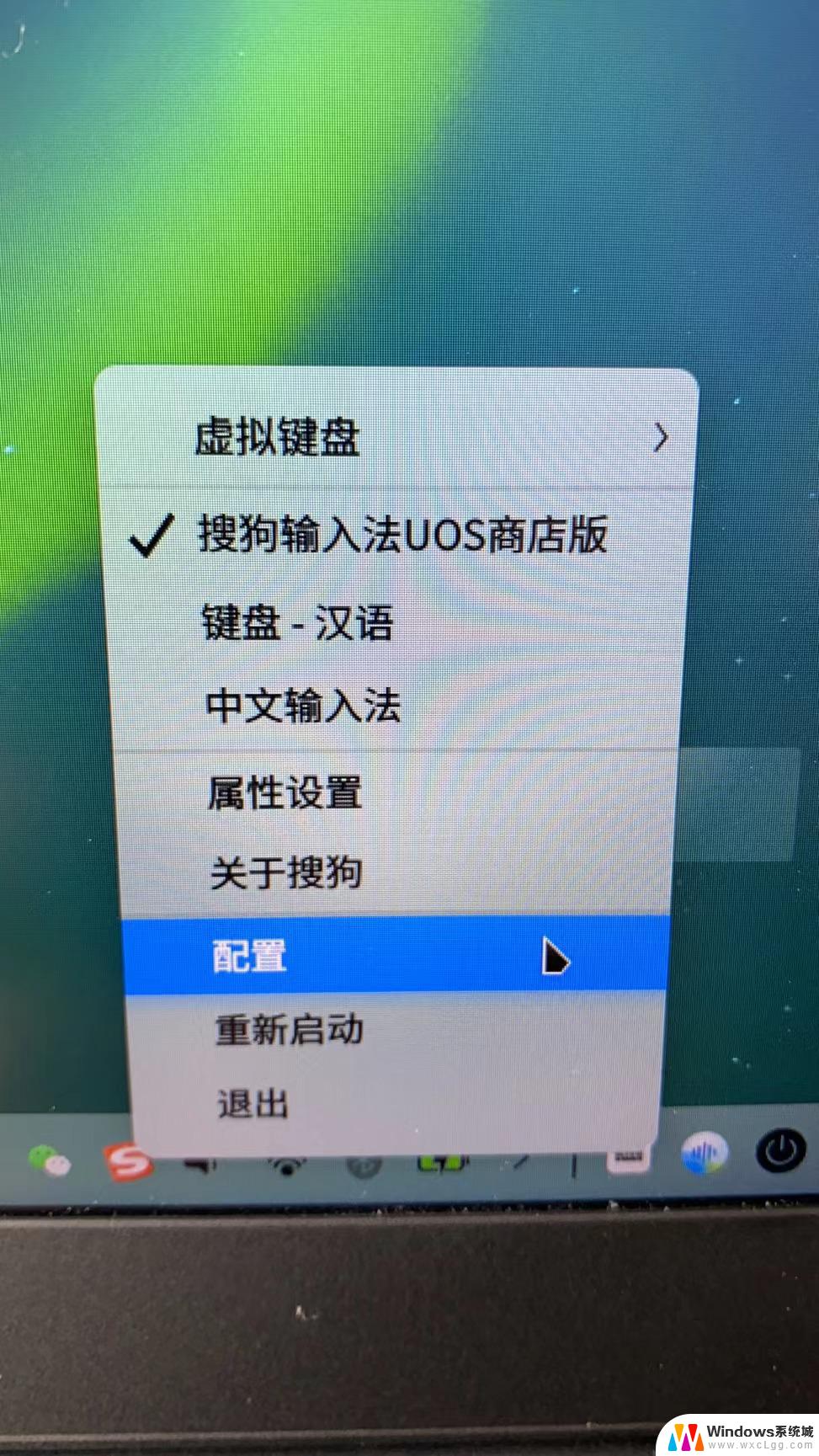 win10无法调用输入法 Win10打字中文无法输入怎么解决
win10无法调用输入法 Win10打字中文无法输入怎么解决2024-08-20
-
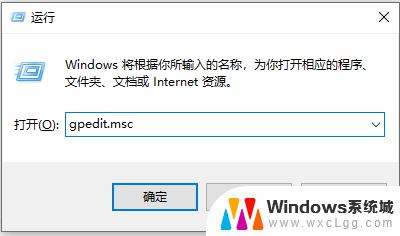 windows10无限自动输入 Win10键盘出现自动输入文字的问题怎么办
windows10无限自动输入 Win10键盘出现自动输入文字的问题怎么办2023-11-02
-
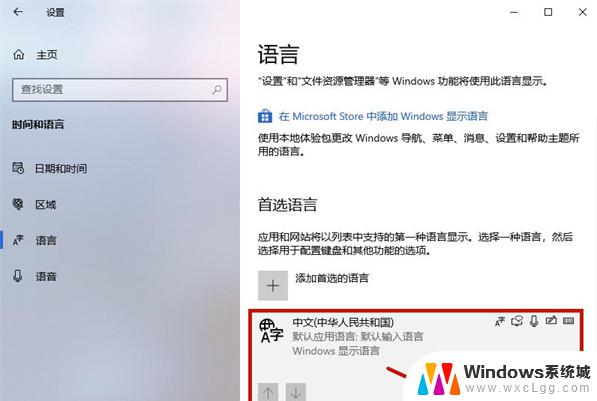 win10怎么设置输入法不能打字 笔记本键盘禁用方法
win10怎么设置输入法不能打字 笔记本键盘禁用方法2024-11-07
-
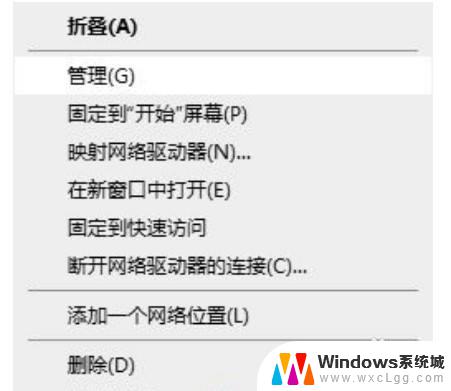 win10系统键盘打不了字 win10系统下键盘锁住了怎么办
win10系统键盘打不了字 win10系统下键盘锁住了怎么办2023-10-21
-
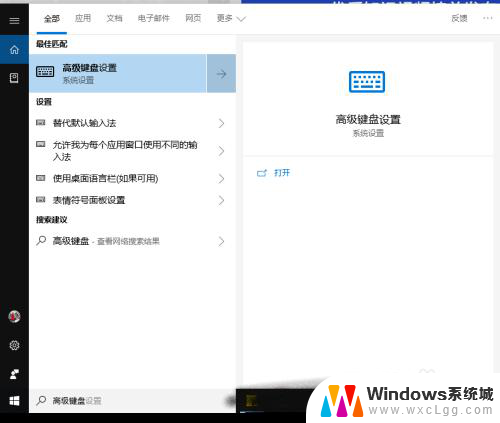 输入法英文切换不了中文 Win10系统中英文输入法无法切换的原因和解决方案
输入法英文切换不了中文 Win10系统中英文输入法无法切换的原因和解决方案2024-03-10
- 游戏里弹出输入法 Win10玩游戏输入法自动打字怎么解决
- 输入法怎么打开键盘 win10系统如何打开自带输入法
- 电脑键盘禁用输入法怎么解除 Win10禁用输入法后无法切换中英文输入怎么解决
- 输入法无法出现选择的字怎么办 Win10微软拼音输入法候选字消失了怎么办
- win10怎么更改子网掩码 Win10更改子网掩码步骤
- 声卡为啥没有声音 win10声卡驱动正常但无法播放声音怎么办
- win10 开机转圈圈 Win10开机一直转圈圈无法启动系统怎么办
- u盘做了系统盘以后怎么恢复 如何将win10系统U盘变回普通U盘
- 为什么机箱前面的耳机插孔没声音 Win10机箱前置耳机插孔无声音解决方法
- windows10桌面图标变白了怎么办 Win10桌面图标变成白色了怎么解决
win10系统教程推荐
- 1 win10需要重新激活怎么办 Windows10过期需要重新激活步骤
- 2 怎么把word图标放到桌面上 Win10如何将Microsoft Word添加到桌面
- 3 win10系统耳机没声音是什么原因 电脑耳机插入没有声音怎么办
- 4 win10怎么透明化任务栏 win10任务栏透明效果怎么调整
- 5 如何使用管理员身份运行cmd Win10管理员身份运行CMD命令提示符的方法
- 6 笔记本电脑连接2个显示器 Win10电脑如何分屏到两个显示器
- 7 window10怎么删除账户密码 Windows10删除管理员账户
- 8 window10下载游戏 笔记本怎么玩游戏
- 9 电脑扬声器不能调节音量大小 Win10系统音量调节功能无法使用
- 10 怎么去掉桌面上的图标 Windows10怎么删除桌面图标